Музичний словник. Енциклопедія музики
Словник іноземних музичних термінів для виконавця
Програма для створення музики FL Studio
Програма для створення музики Cubase
Програма для створення музики Reason
Програма для створення музики Nuendo
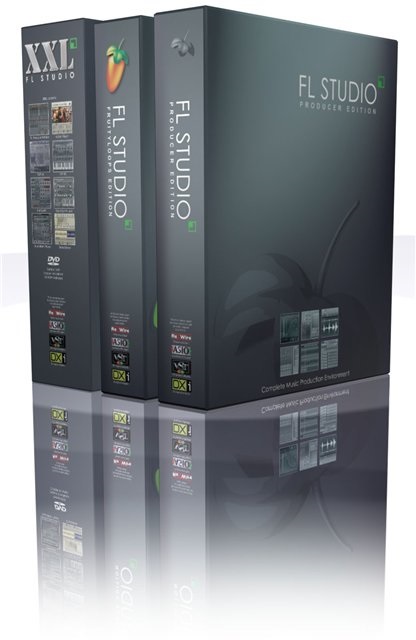
Отже, як же складати музику за допомогою звичайного домашнього комп'ютера?
Цим питанням зацікавлені багато користувачів ПК. У цьому розділі Ви дізнаєтеся, як складати музику за допомогою простої, але в той же час дуже функціональної програми FruityLoops.
Ці уроки були написані для версії FruityLoops 3.55. Вона досить стара, але незважаючи на це, уроки залишаються актуальними і досі, адже основи створення композицій у FruityLoops не змінилися.
Знайомство з інтерфейсом. Створення партії ударних
Спочатку ми повинні трохи розібратися з інтерфейсом самої програми. У верхній частині екрану Ви бачите приблизно таку картину:
Зліва розташовані два регулятора (лівіше # 8213; гучність, правіше # 8213; Pitch).
Три кнопки, які трохи правіше регуляторів гучності і Pitch (там зображені трикутник, квадрат і коло) # 8213; це Play, Stop і Recording (запис).
Цифра "140" позначає темп (швидкість) композиції (чим більше значення, тим швидше грає твій трек). Панель, на якій розташовані цифри від 1 до 9 # 8213; це патерни (з ними ми розберемося трохи пізніше). Решта кнопки нас поки не цікавлять (з ними розберемося в наступних уроках).
Трохи розібравшись з інтерфейсом програми FruityLoops, можна приступати до самим елементарним речам.
Знайди інструмент OHihat 10-00. Натисни лівою кнопкою на нього і, не відпускаючи, перетащи трохи правіше (бачиш маленьке віконечко, де є 4 інструменти). Коли курсор буде над цим віконцем, можна відпустити кнопку мишки і інструмент з'явиться.
Є другий спосіб "перетягування" інструментів: треба натиснути правою кнопкою на інструменті в віконці Browser (в нашому випадку OHihat 10-00) і вибрати з меню пункт Open in new channel. Отже, ми перенесли інструмент в основне вікно.
Тепер знайди інструмент Handclap10 (він знаходиться в цій же папці) і перетащи його в основне вікно, як робив це в перший раз.
Тепер уже є все основне, щоб написати партію ударних інструментів.
Розстав квадратики, так як вказано на малюнку і отримаєш найпростішу партію ударних. Щоб поставити квадратик, треба натиснути лівою кнопкою миші в тому місці, де хочеш, щоб звучав цей звук.
Щоб почути те, що ти намалював, треба натиснути кнопку Play (до речі, у FruityLoops в паттерне все грається циклічно, тобто не зупиняючись). Тепер можеш поекспериментувати і створити що-небудь нове.
У програмі FruityLoops існує досить багато функцій, які дозволяють зробити роботу зручніше і швидше. Зараз я наведу деякі функції, які стануть в нагоді нам і в цьому і наступних уроках.
# 9642; Як ви бачите, основна віконце складається з 16-ти порожніх квадратиків для кожного інструменту, тобто у нас партія ударних не може бути довшим цих 16-ти квадратів. Щоб зробити основне вікно довше, треба зайти в меню опції (Options) і там вибрати розділ Song Settings. Тут можна поміняти довжину (особисто я найчастіше користуюся довжиною 32).
# 9642; Друга зручна річ # 8213; це розстановка самих квадратиків. Ви ставили кожен квадратик мишкою окремо, але це можна зробити простіше. Треба натиснути правою кнопкою на інструмент в основному вікні і вибрати Fill each 4 steps (це наприклад для Kick).
Створення баса і мелодії. Ефекти, фільтри і Piano Roll
Отже, у нас вже є партія ударних і тепер нам потрібні для неї баси (це у всіх піснях треба, повірте мені).
У браузері (Browser) відкриємо папку Instruments, а там папку Andrew і виберемо найпростіший бас Saw Test. Розстав квадратики в цьому інструменті точно так же, як в інструменті OHihat 10-00. Тепер у нас вже є початок пісні. Але баси з ударниками # 8213; це не так складно, тому перейдемо до складніших речей.
Зараз ми почнемо робити мелодію, але з початку нам треба знайти підходящий інструмент. Відразу скажу: з готових інструментів дуже мало тих, які добре звучать, і саме тому ми будемо змінювати готовий інструмент різними фільтрами. Ось про це і піде мова в цьому уроці.
Для початку відкриємо новий файл, де немає Вашої партії ударних. У браузері знайдемо папку Channel presets (це в самому верху), там відкриємо папку 3x Osc і виберемо інструмент TranceLead.
# 9642; Клавіші (вони знаходяться зліва, якщо на них натискати, то ти почуєш звук)
# 9642; Основне вікно розстановки квадратиків (саме там ми будемо писати саму мелодію)
# 9642; Вікно фільтрів (гучність, cut, resonance, pitch, баланс)
Розповім трохи про основному вікні, де ми будемо розставляти ноти. Ноти (квадратики) ставляться з допомогою лівої кнопкою миші, а видаляються правої. Щоб зробити ноту коротше або довше, треба навести курсор до правого краю квадратика, поки не з'явиться значок стрілки в праву і ліву сторони, потім треба натиснути ліву кнопку миші і тягнути в якусь сторону. Але як Ви бачите, ноти не можна зробити дуже короткими, для цього існує кнопка Snap, вона знаходиться у верхній частині екрану (дивись малюнок з першої сторінки). За замовчуванням, там стоїть Auto. Поміняй це значення на яке-небудь інше і потикати ноти, поізменяй їх довжину. Ну а з рештою функцій цього вікна, Ви повинні розібратися самі.
У FruityLoops є 16 каналів, на кожен з яких можна додавати різні ефекти. Я раджу синтезатори посилати на 16-й канал. Для цього натисни лівою кнопкою на інструменті TranceLead в основному вікні і в маленькому віконці справа вгорі поміняй цифру 1 на 16. Тепер натисни на кнопку FX (в самому верху, справа):
Тут теж вибери 16-й FX-канал. Щоб завантажити ефект, треба натиснути лівою кнопкою на стрілочку, яка ніколи вниз і з меню вибрати розділ Select. Тепер ти бачиш перед собою різні ефекти, натисни лівою кнопкою по якомусь назвою і побачиш нове вікно налаштувань цього ефекту. Ти можеш експериментувати з різними ефектами і налаштувати їх так, як тобі більше подобається.
Приблизно так і йде настройка звучання синтезатора. До того ж хочу лише порадити Вам книгу Пола Уайта (Paul White) "Творча звукозапис", там докладно написано про ефекти.
Знайомство з паттернами і Playlist. зведення треку
Тепер ми вже багато чому навчилися: як вибирати інструменти, додавати ефекти, вже зробили партію ударників і мелодію. Але як же зробити повноцінну композицію. У цьому уроці мова піде про патернах і плей-листі.
Почнемо з патернів. патерн # 8213; це основне вікно, де ми малюємо мелодії, ударники і т.д. Але ти, напевно, помітив, що в цьому вікні мало місця, щоб намалювати все потрібні квадратики і в одному цьому вікні ніяк чи не створити повноцінну композицію. Для цього й існують патерни, їх в програмі цілих 999! Перемикати патерни можна, натиснувши ліву кнопку миші на цифрі (це вгорі).
Тепер ми знаємо, що таке патерни. Я дам кілька порад, які сам використовую. Я на кожному окремому паттерне роблю різні партії різних інструментів.
Наприклад, на першому паттерне пишу мелодію, на другому баси, на третьому ударники і т.д. Ну а коли, Ви все зробили, залишається тільки все це звести в одну композицію. Для цього тут нам і знадобиться Playlist.
Зліва в цьому вікні вказані патерни (вони підписані, але щоб було зручніше, можна їх перейменувати, натиснувши праву кнопку над назвою патерну). Для того, щоб грав Ваш патерн треба поставити квадратик навпроти його лівою кнопкою (правою кнопкою видаляти). Якщо у Вас є партія ударних і баси, то Ви можете зробити так, щоб вони грали разом, для цього треба поставити квадратик навпроти патерну з ударниками і навпаки патерну з басами. Але перш ніж натиснути на кнопку Play треба перемкнути режим:
Бачиш, горить лампочка навпроти слова Pat (Pattern), тобто зараз ти перевіряєш один патерн, а якщо перемкнути на Song, то буде грати те, що намальовано в плей-листі.
Приблизно так і відбувається зведення треку. Але ще треба врахувати, що якщо патерн (наприклад, як у нас мелодія) має довжину більше одного патерну (мелодія у нас має довжину 4), то в плей-листі треба ставити квадратик через кожні чотири.
Завантажити Image Line FL Studio 8, скачати Image Line FL Studio 8 download
Програма є платною, і коштує близько 300 USD. При покупці онлайн ви отримаєте дистрибутив програми, з можливістю безкоштовного довічного поновлення, за умови дотримання ліцензійної угоди.
Придбати програму FL Studio зі знижкою. а також додаткові плагіни або інструменти можна, сплативши карткою Visa або MasterCard. перейшовши за посиланням: купити